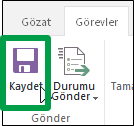Bu konu, zamanı ve görev ilerleme durumunu izlemek için ayrı ayrı görünümler kullanan kuruluşlara yöneliktir. Bunun size yönelik olup olmadığından emin değil misiniz?
Bazen zamanlamada bir görev için kalan saat sayısı, sizin görevi bitirmek için harcayacağınızı düşündüğünüz zamanla aynı olmayabilir. Örneğin, 40 saat olarak zamanlanmış bir görevin 20 saatini tamamladıktan sonra, görevi bitirmek için 20 saatten fazla çalışmanız yapmanız gerektiğini düşünüyor olabilirsiniz. Tahmini kalan çalışma sürenizi proje yöneticisine göndererek, görev ilerleme durumunu iletmiş olursunuz.
-
Hızlı Başlat'ta Görevler'i tıklatın.
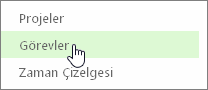
-
Görevlerinizi güncelleştirin.
Kılavuzda, Kalan Çalışma sütununu doldurun.
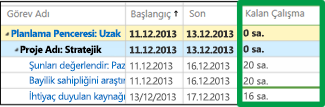
Güncelleştirmek istediğiniz görevi görmüyorsanız, Görevler > Satır Ekle’yi tıklatın.
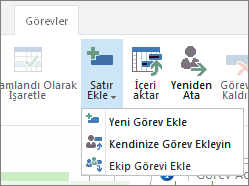
Görev üzerinde çalışmayı tamamladıysanız, görevin onay kutusunu seçin ve Görev > Tamamlandı Olarak İşaretle’yi tıklatın. Kalan çalışma 0 saat olarak ayarlanır.
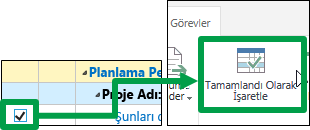
-
Görevlerinizle ilgili güncelleştirmeleri proje yöneticilerinize gönderin.
Güncelleştirmelerinizin tümünü göndermeye hazırsanız, Görevler > Durumu Gönder > Tüm Görevler’i tıklatın.
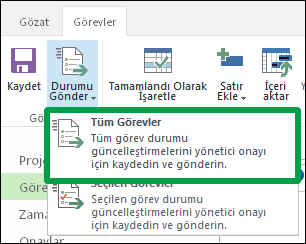
Güncelleştirmelerinizden yalnızca bir bölümünü göndermek istiyorsanız, her görevin onay kutusunu seçin ve ardından Görevler > Durumu Gönder > Seçilen Görevler’i tıklatın.
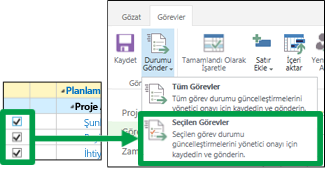
İpucu: Göndermeye hazır değil misiniz? Kalan çalışmanızı proje yöneticisine göndermeye hazır değilseniz, güncelleştirmelerinizi kaydedip daha sonra göndermek için Görevler > Kaydet’i tıklatın.